Ghi lại video, âm thanh, trò chơi và webcam để ghi lại những khoảnh khắc quý giá một cách dễ dàng.
Các cách khác nhau cho mọi loại ghi màn hình Samsung
Việc lựa chọn một trình ghi màn hình Samsung phù hợp là một vấn đề đối với nhiều người dùng. Nó là một phần của các mẫu máy như One UI 2 hoặc các phiên bản cao hơn của dòng Galaxy có trình ghi màn hình chính thức của Samsung. Tuy nhiên, một số mẫu máy không có trình ghi màn hình này. Người dùng cũng có thể gặp khó khăn trong việc tìm và sử dụng các tính năng một cách phù hợp. Bài đăng sau đây sẽ xem xét cả phần mềm tích hợp và phần mềm của bên thứ ba dành cho trình ghi màn hình Samsung.
Danh sách hướng dẫn
Trình ghi màn hình tích hợp tiện lợi cho Samsung S 24/23/22 Game Launcher - Samsung Screen Recorder cho Game với Chất lượng cao Máy tính để bàn Samsung Screen Recorder để ghi lại trên tất cả các loại điện thoại Ứng dụng Samsung Screen Recorder tiện lợi cho mọi hành độngTrình ghi màn hình tích hợp tiện lợi cho Samsung S 24/23/22
Trình ghi màn hình tích hợp của Samsung đơn giản và nhanh chóng để truy cập, không cần phần mềm bổ sung. Có thể dễ dàng tìm thấy bằng cách kéo thanh thông báo xuống. Tuy nhiên, một số mẫu máy Samsung như A9 hoặc J7 không có tính năng này và không phải tất cả các ứng dụng đều có thể được ghi lại.
- Ưu điểm
- Dễ vận hành, không cần ứng dụng của bên thứ ba; bạn có thể mở thông qua menu phím tắt hoặc cài đặt.
- Hỗ trợ ghi hình HD không giới hạn thời gian, thích hợp cho mục đích hướng dẫn hoặc trình diễn.
- Tùy chọn ghi lại âm thanh hệ thống và âm thanh micrô cùng lúc.
- Nhược điểm
- Một số ứng dụng bảo vệ bản quyền video trả phí vô hiệu hóa tính năng ghi hình.
- Độ phân giải và định dạng đầu ra được cố định.
- Các tệp video được ghi có thể có dung lượng lớn và nhanh chóng chiếm dung lượng lưu trữ.
- Thiếu các tính năng chỉnh sửa video nâng cao để chỉnh sửa trực tiếp, thêm hiệu ứng, v.v.
Bước 1Kéo thanh thông báo xuống và trượt xuống lần nữa để vào màn hình “Cài đặt nhanh”. Bạn sẽ thấy các phím tắt nếu bạn đã thiết lập trình ghi màn hình Samsung.
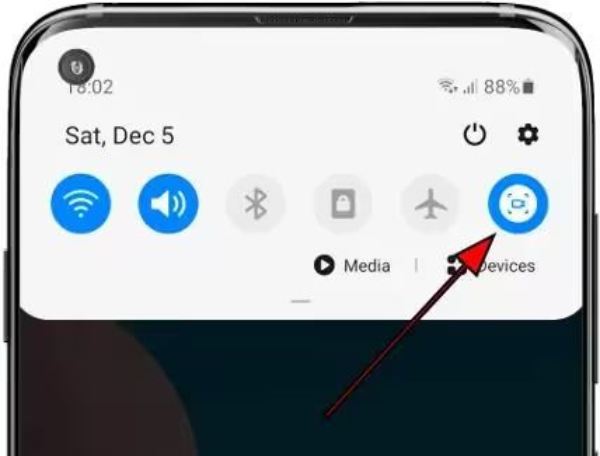
Bước 2Nếu bạn chưa thiết lập, bạn cần chạm vào mẫu bút chì sau khi kéo thanh thông báo xuống. Thao tác này sẽ thêm phím tắt ghi màn hình vào vùng phím tắt.
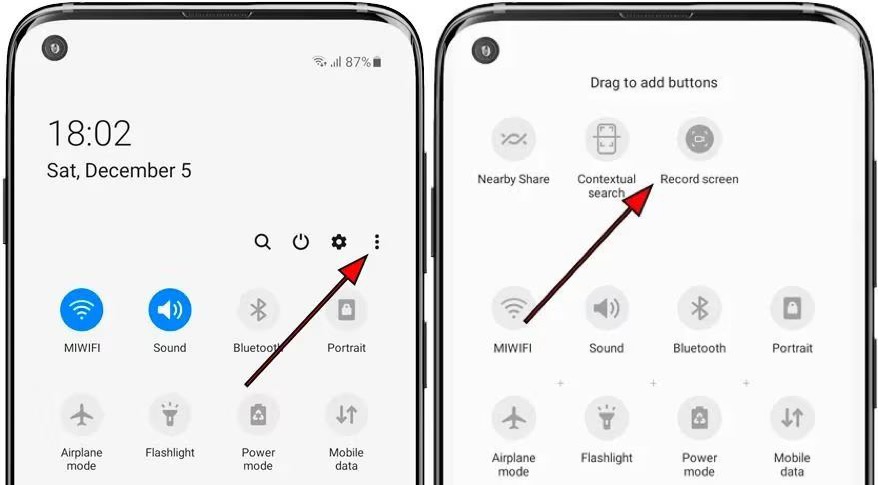
Bước 3Khi bạn tìm thấy Screen Recording, hãy chạm vào nó để bắt đầu. Hệ thống sẽ hỏi bạn có muốn thêm âm thanh không và nếu bạn muốn làm nổi bật phần chạm, hãy chọn phần đó và chạm vào "Start" để bắt đầu ghi.

Game Launcher - Samsung Screen Recorder cho Game với Chất lượng cao
Game Launcher cũng là trình ghi màn hình tích hợp trong hầu hết các loại điện thoại Samsung. Có vẻ như đây là trình ghi màn hình Samsung phổ biến nhất kể từ Samsung S7. Nó đơn giản hóa các bước ghi bằng cách chỉ cần mở thư viện Game Launcher và ứng dụng bạn muốn ghi màn hình và ghi lại. Nó có thể thu được micrô và âm thanh phương tiện, rất tuyệt vời để ghi lại hướng dẫn chơi trò chơi. Tuy nhiên, chỉ những ứng dụng có thể được thêm vào Game Launcher mới có thể được ghi lại bằng nó.
- Ưu điểm
- Các bước ghi âm rất đơn giản và có thể bắt đầu ngay lập tức.
- Nó làm giảm độ trễ và có thể bắt đầu ghi chỉ bằng một cú nhấp chuột.
- Nhược điểm
- Không thể ghi lại các hành động của giao diện điện thoại và ứng dụng không có trong thư viện.
- Không có chức năng chỉnh sửa để cắt hoặc chỉnh sửa video.
- Chất lượng ghi âm và các tùy chọn cài đặt bị hạn chế.
- Việc ghi âm chiếm rất nhiều bộ nhớ.
Bước 1Sau khi mở Game Launcher, hãy cuộn lên để xem các ứng dụng trong thư viện có thể ghi lại. Nếu không có ứng dụng mục tiêu, bạn có thể chạm vào ba dấu chấm dọc ở góc trên bên phải, chọn ứng dụng bạn muốn ghi lại, sau đó chọn tùy chọn "Thêm".
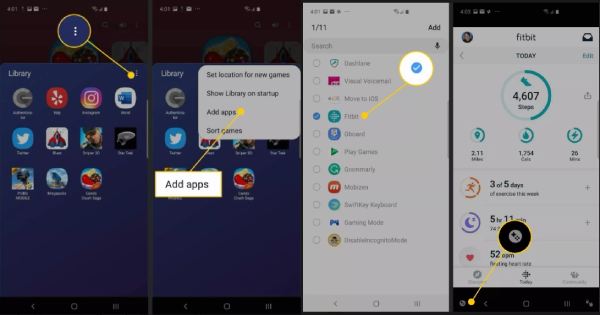
Bước 2Sau khi chọn ứng dụng bạn muốn ghi từ thư viện, hãy khởi chạy ứng dụng. Chạm vào “Game Tools” ở góc dưới bên trái và chạm vào “Record”.
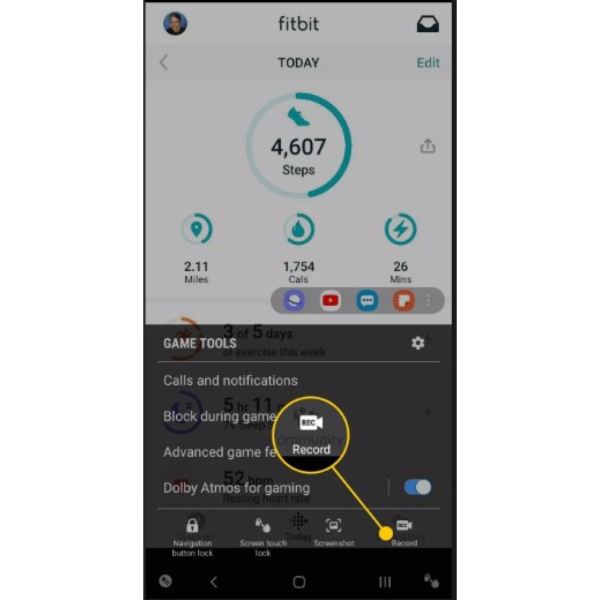
Bước 3Khi bạn hoàn tất, hãy chạm vào “Dừng” ở góc dưới bên phải. Sau đó, bạn có thể kiểm tra toàn bộ video đã ghi bằng cách chạm vào Xem toàn bộ video từ trình ghi màn hình Samsung này.
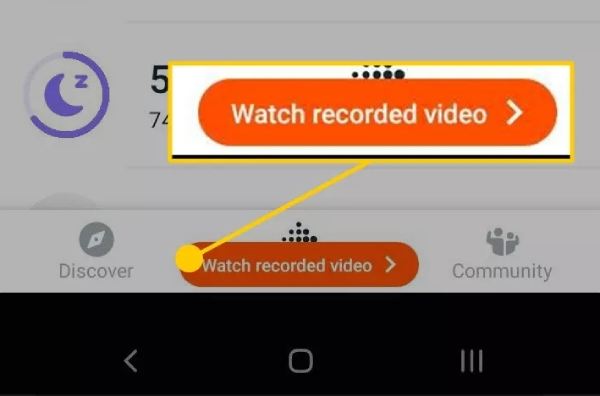
Máy tính để bàn Samsung Screen Recorder để ghi lại trên tất cả các loại điện thoại
Nếu bạn muốn một máy ghi âm không giới hạn ứng dụng và thời lượng, Trình ghi màn hình 4Easysoft là một lựa chọn tốt. Nó hoạt động với nhiều mẫu điện thoại khác nhau và là lựa chọn tuyệt vời cho việc ghi lại màn hình Samsung. Bạn không phải lo lắng về việc một số ứng dụng chặn ghi âm hoặc thu âm thanh xung quanh. Nó có thể ghi lại trò chơi hoặc video dài hơn một cách mượt mà, không bị chậm trễ hoặc quá nhiệt. Cho dù đó là hướng dẫn, bài giảng trực tuyến, ghi lại trò chơi hay lồng tiếng cho video, nó giúp bạn thực hiện tất cả chỉ bằng một vài thao tác chạm đơn giản.

Không có hạn chế nào về việc ghi lại ứng dụng cho Samsung Screen Recording.
Điều chỉnh định dạng và độ phân giải theo ý muốn, chẳng hạn như 4K và 1080P.
Hỗ trợ các tính năng chỉnh sửa liên quan để thêm ghi chú và chỉnh sửa.
Hỗ trợ khử tiếng ồn và cải thiện micrô.
Bảo mật 100%
Bảo mật 100%
Bước 1Khởi chạy ứng dụng này cho Samsung Screen Recorder và nhấp vào nút “Phone Recorder” từ danh sách thả xuống “Video Recorder” ở góc trên bên trái.
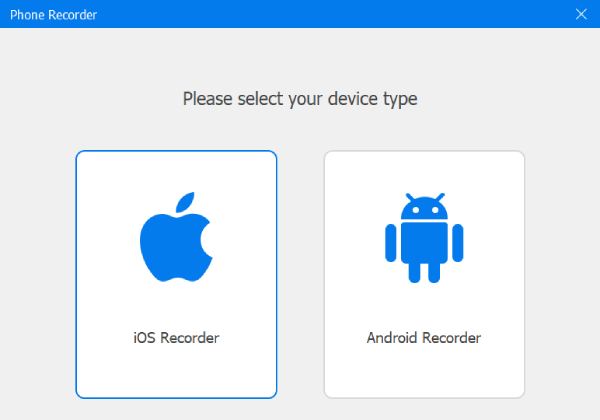
Bước 2Bạn cần tải xuống gương Fonelab để chiếu màn hình điện thoại lên máy tính trước khi ghi. Chạm vào trình ghi Android. Làm theo hướng dẫn và kết nối điện thoại Samsung của bạn với máy tính bằng cùng một Wi-Fi, mã PIN hoặc mã QR.

Bước 3Mở ứng dụng hoặc màn hình bạn muốn ghi lại trên điện thoại. Sau đó, trong “Cài đặt” và “Định dạng đầu ra”, bạn có thể chỉnh sửa các thông số như chất lượng hình ảnh và định dạng đầu ra. Cuối cùng, nhấp vào nút “Ghi” để ghi lại bằng trình ghi màn hình Samsung này. Bạn cũng có thể ghi âm cuộc gọi điện thoại trên Samsung.
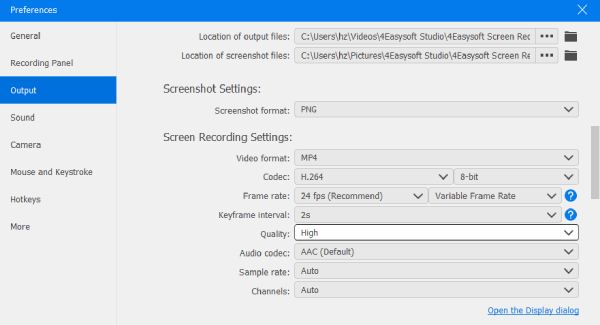
Ứng dụng Samsung Screen Recorder tiện lợi cho mọi hành động
Để ghi lại tất cả các ứng dụng trên Samsung mà không bị hạn chế, bạn có thể chọn ứng dụng ghi màn hình Samsung tốt nhất – AZ Screen Recorder. Bạn có thể chọn AZ Screen Recorder, một ứng dụng ghi màn hình Samsung chuyên dụng dành cho Android. Ứng dụng này có thể được sử dụng để ghi lại các cuộc gọi video, chương trình trực tuyến, trò chơi trực tiếp và phim, thu được âm thanh rõ ràng và hình ảnh chất lượng cao. Ứng dụng này không yêu cầu quyền root và cho phép bạn tùy chỉnh độ phân giải video, hướng và các thông số ghi khác khi cần.
- Ưu điểm
- Với chất lượng cao 1080P và độ phân giải và tốc độ bit có thể điều chỉnh.
- Có thể ghi âm từ nhiều ứng dụng khác nhau và tương thích với mọi mẫu điện thoại Samsung.
- Hỗ trợ chức năng phủ camera trước để thể hiện cảm xúc và bộ đếm thời gian đếm ngược.
- Nhược điểm
- Âm thanh có thể được ghi lại cùng với âm thanh xung quanh.
- Trong các công cụ chỉnh sửa, có thể có một số hình mờ.
- Với quá nhiều tiến trình nền, quá trình ghi âm có thể không diễn ra suôn sẻ.
Bước 1Mở ứng dụng mục tiêu và AZ screen recorder. Sau đó chạm vào nút màu cam để bắt đầu quay màn hình trên Samsung.
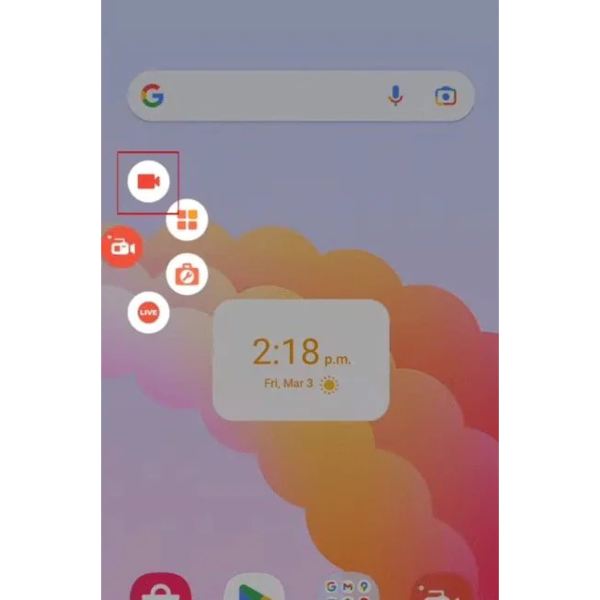
Bước 2Bạn có thể chạm vào bánh răng để mở "Cài đặt". Thay đổi tốc độ khung hình, tốc độ bit và độ phân giải video theo ý thích của bạn.
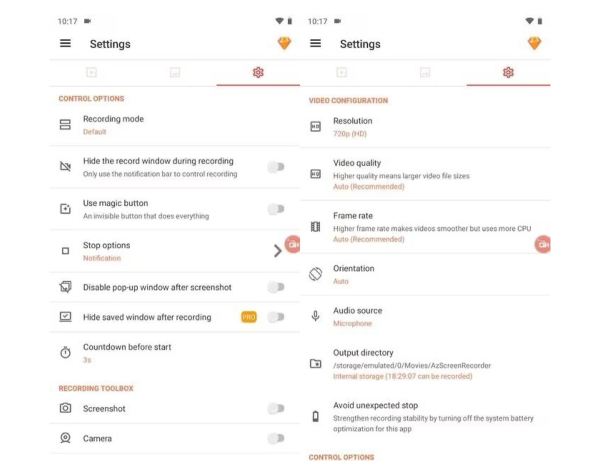
Bước 3Chạm vào bong bóng để tạm dừng hoặc kết thúc quá trình ghi màn hình Samsung. Bạn cũng có thể nhấp vào bong bóng này để xem các bản ghi đã lưu hoặc để xem các công cụ bạn có thể muốn sử dụng trong quá trình ghi màn hình Samsung.
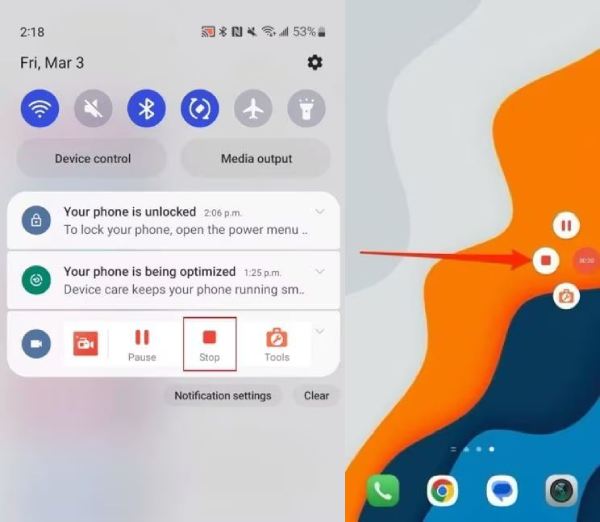
Phần kết luận
Trình ghi màn hình tích hợp của Samsung rất tiện lợi cho các nhu cầu cơ bản nhưng có những hạn chế, như hạn chế ứng dụng và thiếu khả năng chỉnh sửa nâng cao. Để có giải pháp linh hoạt hơn tương thích với mọi kiểu điện thoại, chúng tôi khuyên bạn nên Trình ghi màn hình 4Easysoft. Nó cung cấp khả năng ghi âm liền mạch, các tùy chọn tùy chỉnh, ghi lại video và âm thanh chất lượng cao, chú thích màn hình và các tính năng chỉnh sửa nâng cao, khiến nó trở nên lý tưởng cho các bài thuyết trình, chơi game, v.v. Nhấp vào liên kết bên dưới và trải nghiệm sức mạnh của nó.
Bảo mật 100%
Bảo mật 100%



